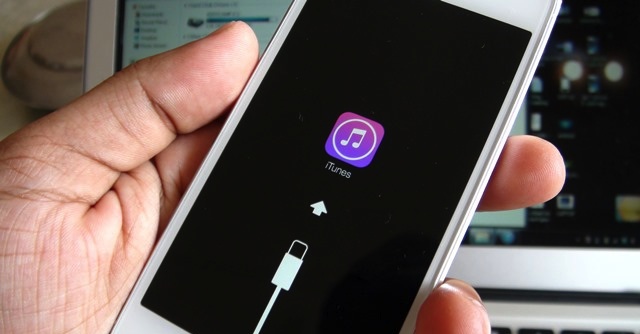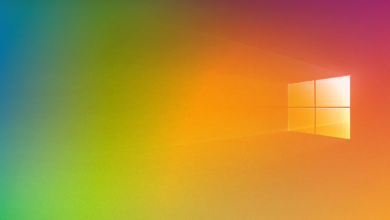البعض من مستخدمي الايفون والايباد يقومون بتجربة الجلبريك على الايفون الخاص به وبعد التجربة يرغب في حذفه بشكل نهائي وتنظيف الجهاز منه لاسباب عديدة نذكر بعضها :-
- ضمان الجهاز يُلغى في حالة اكتشاف الجلبريك في الجهاز من قبل الوكيل
- تطبيقات البنوك وغيرها من التطبيقات تعطل استخدام خدماتها بمجرد اكتشاف الجيلبريك في الجهاز
- المستخدمون للجيلبريك يعانون من مشاكل وعلى الاخص المبتدئين
اهم فقرتين هي 1 ، 2 وبالتالي يقوم البعض بإلغاء وحذف الجلبريك سواء كان من نفس الجيلبريك من خلال الخيارات المتاحة لحذفه او بعملية ( اعادة تعيين ) الموجودة في الاعدادات > عام , وهذه الطريقة لا تحذف الجيلبريك من جذوره وتبقى بعض المستندات والمجلدات وبقايا الجلبريك في الجهاز.
ماهي افضل طريقة لحذف لعمل استعادة نظيفة للايفون وحذف الجيلبريك بشكل نهائي؟
اذا كان على الجهاز جيلبريك فعليك معرفة انك ستفقد كافة بياناتك بشكل نهائي وبالنسبة لعملية النسخ الاحتياطي من برنامج الايتونز فهي غير مجدية لأن النسخ الاحتياطي يأخذ معه ايضاً بعض المستندات والمجلدات الخاصة بالجيلبريك وادواته وبالتالي لا فائدة من ذلك وسيتم استخدام طريقة الاستعادة بواسطة برنامج الايتونز
اذا كنت ترغب في اخذ نسخة احتياطية من الصور والفيديوهات فعليك استخدام اما برنامج 3uTools , iTools او حفظها على الايكلاود الخاص بك.
بعد ذلك تحتاج الى :-
- تحميل نسخة iOS الخاصة بجهازك بصيغة IPSW [ هنا كل النسخ ]
- تحديث الايتونز لآخر نسخة [رابط]
في هذه الحالة اضغط (مع البقاء ضاغطاً) على زر Shift في الكيبورد ثم اختر (استعادة الـ iPhone) من برنامج الايتونز سيتم فتح نافذة اختر ملف نسخة النظام الذي قمت بتحميله على جهازك سابقة بصيغة IPSW ووافق على ما سيأتيك
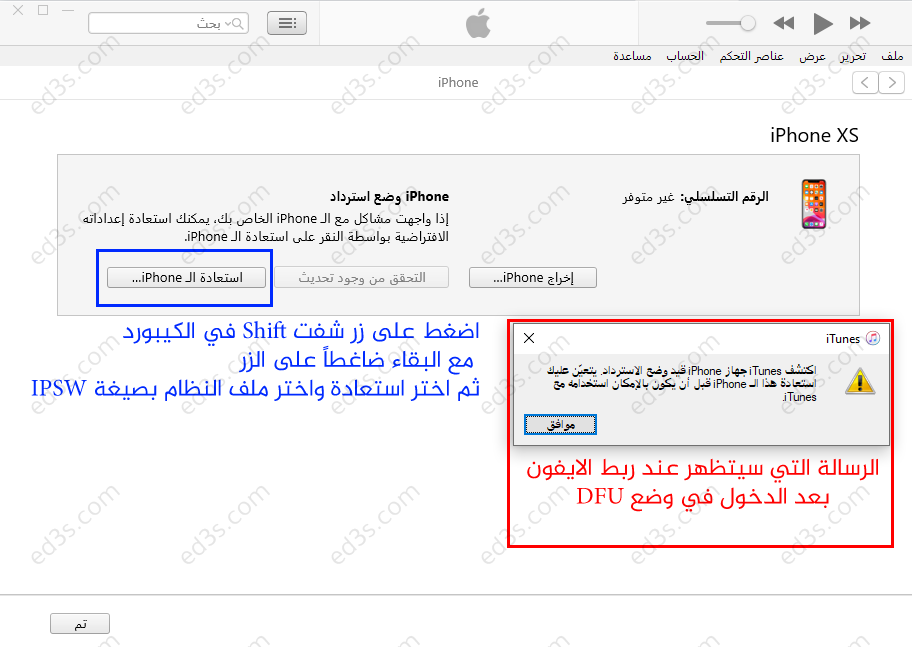
انتظر حتى يتم الانتهاء من عمل ريستور وفورمات للايفون بشكل نهائي وجديد ويمكنك استخدام الايفون بدون اي مشاكل مع التطبيقات او حتى مع الضمان الخاص بالوكيل
اذا لم تضبط معك الطريقة السابقة ففي هذه الحالة يجب ربط الايفون/الايباد بالكيبل والكمبيوتر وادخاله في وضع DFU [ اضغط هنا للشرح ]
بعد ادخال الايفون في وضع DFU ستظهر رسالة في الايتونز (اكتشف iTunes جهاز iPhone قيد وضع الاسترداد. يتعين عليك استعادة هذا الـiPhone قبل ان يكون بالامكان استخدام مع iTunes)
قم بالضغط على Shift وزر (استعادة) وحدد النسخة وسيتم استعادة نسخة نظيفة بدون جلبريك ومشتقاته وملفاته
اقرأ ايضاً :
- اداة Succession رستور للايفون بدون فقدا لاصدار
- مسح الجلبريك من جذوره بدون فورمات
- فورمات الايفون والبقاء على نفس الاصدار بواسطة iCloud